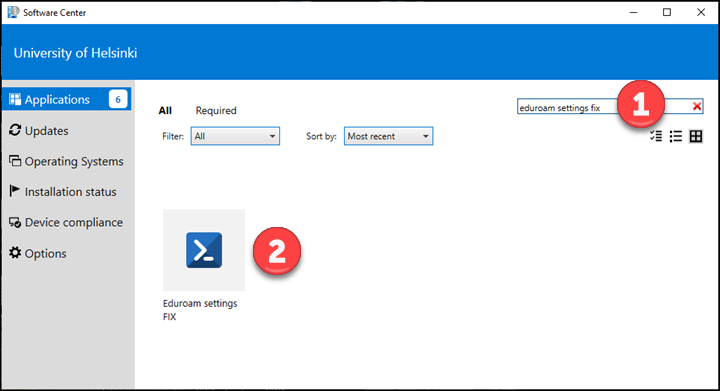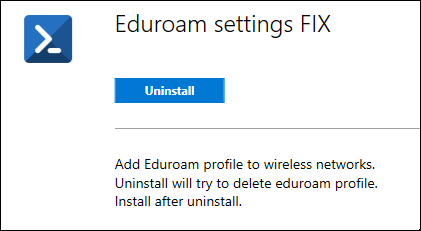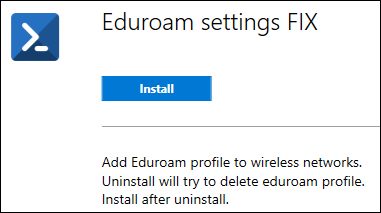Snabbinstruktion
Windows
Installera certifikatet:
- Om du använder din hemdator, installera eduroam-certifikatet enligt dessa instruktioner.
- Om du använder universitetets bärbara Windows-dator, kör "Eduroam settings FIX” via Software Center. Eduroam settings fix tar bort och återinstallerar eduroam-profilen.
- Säkerställ att datorn är ansluten till det trådbundna nätverket.
- Sök programmet eduroam settings fix (1). Klicka på ikonen (2).
- Klicka på Uninstall.
- Vänta. När texten har förändrats, klicka på Install.
- Återanslut datorn till eduroam enligt denna instruktion.
Instruktioner för felsökning i eduroam-nätverket
Om du inte kan logga in, kontrollera att:
- användarnamnet är i rätt format (användarnamn@helsinki.fi, t.ex. rkeskiva@helsinki.fi)
- det inte finns extra mellanslag i användarnamnet (särskilt med mobila enheter är det lätt att skriva in extra tecken)
- du har installerat din profil via cat.eduroam.org (Helpdesks installationsinstruktioner)
Eduroam fungerar inte i Windows 10 efter byte av lösenord
Ta bort eduroam-inställningarna enligt denna instruktion (Se fliken Detaljerad hjälp)
Eduroam fungerar inte i Mac eller Linux efter byte av lösenord
Uppdatera eduroam-lösenordet enligt denna instruktion
Eduroam fungerar inte i iOS-enheten efter byte av lösenord
Ta bort eduroam-profilen på enheten enligt denna instruktion
Kan du inte längre logga in på trådlösa nätverk?
Använd eduroam-nätverket med ditt eget användarnamn!
Läs instruktionen om anslutning till eduroam-nätverket
Om du inte kan lösa problemet med dessa instruktioner, kontakta Helpdesk.
Detaljerad hjälp
Videoinstruktion
Ge respons
Webbplatsen med anvisningar från IT-Helpdesk vid Helsingfors universitet hjälper dig i dina jobbrelaterade IT-frågor. Berätta för oss hur vi skulle kunna förbättra våra anvisningar. Vi uppskattar verkligen din respons!
Hur skulle du förbättra denna instruktion?